¿Cómo recuperar un archivo de Excel dañado o corrupto en Mac?
Los archivos de Excel dañados y corruptos son un verdadero dolor si necesitas acceder a los datos con urgencia. El artículo que sigue arrojará luz sobre cómo recuperar tus archivos de Excel rápidamente. Centrándonos explícitamente en los dispositivos Mac, los métodos de recuperación de archivos excel te serán realmente muy útiles a largo plazo. Pasemos a las múltiples formas de recuperar los archivos de Excel.
MS Excel es una aplicación de hoja de cálculo general y de primera categoría. Está producida por la empresa estadounidense de software informático Microsoft. La utilidad de hoja de cálculo es igualmente útil y está disponible para Microsoft Windows, Mac OS e iOS. El programa de hoja de cálculo Excel te permite diseñar, planificar, formatear, calcular y organizar datos mediante fórmulas. Puedes hacer tantas variantes y datos complejos como tablas, hipervínculos, textos, código único, macros, numéricos y mucho más en un archivo de MS Excel. Está claro que MS Excel es esencial para las personas que quieren llevar un registro. Microsoft Excel viene con un paquete completo de la suite MS Office con otras utilidades como MS Office Word, MS Office Outlook, MS Office PowerPoint, MS Office Publisher, etc.

Parte 1: ¿Por qué se corrompen los archivos de Excel en el Mac?
Cuando intentas abrir un archivo de Excel, te da mensajes de error, o los datos almacenados en el archivo se vuelven inaccesibles. Esto significa que el archivo se ha corrompido o dañado. El software de MS Excel es muy sensible y vulnerable. Hay numerosas razones por las que el software funciona mal y el archivo producido a través de él puede resultar dañado.
- Apagado brusco del sistema : Si apagas por error tu dispositivo Mac o un fallo de alimentación provoca el apagado, hay muchas posibilidades de que el archivo Excel abierto se corrompa.
- Ataques de virus : La razón más común.
- Fallo del disco duro : Un fallo en el disco duro del dispositivo Mac también puede hacer que los archivos excel se corrompan.
Parte 2: ¿Cómo reparar un Excel dañado en Mac?
Hay varias formas de reparar un archivo Excel corrupto en Mac. Puedes simplemente elegir el mejor de los juegos de reparación de Excel en Mac para recuperar los archivos de datos corruptos en poco tiempo y volver a acceder a los datos o archivos valiosos.
Solución 1: Utilizar Excel y la herramienta de reparación
Existe una función integrada para reparar automáticamente los archivos de Excel dañados en MS Office.
-
Paso 1: Inicia Microsoft Excel y selecciona la opción de abrir en el menú Archivo.
-
Paso 2: Selecciona el libro de Excel y haz clic en la opción Abrir y Reparar de la lista desplegable.
-
Paso 3: Aparecerá una ventana emergente; selecciona el botón Reparar para reparar.
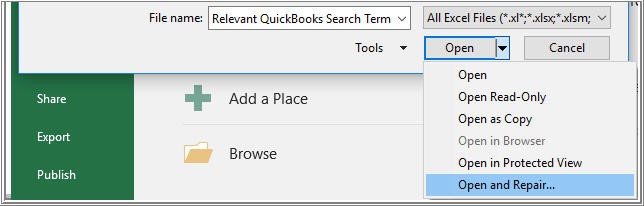
Solución 2: Guárdalo como página web (.htm) en Mac
Si el archivo excel no se abre en un formato legible al abrirlo, entonces tienes que guardarlo como archivo excel en formato de páginas HTML. A continuación se describe el breve procedimiento para guardar archivos excel en formato de páginas HTML.
-
Paso 1: Abre el archivo Excel corrupto.
-
Paso 2: Haz clic en Guardar como en el menú Archivo. Escoge la página web (.htm) en el apartado Guardar como, Tipo y haz clic en el botón Guardar.
-
Paso 3: Haz clic con el botón derecho en el archivo de Excel guardado y ábrelo con Microsoft Excel.
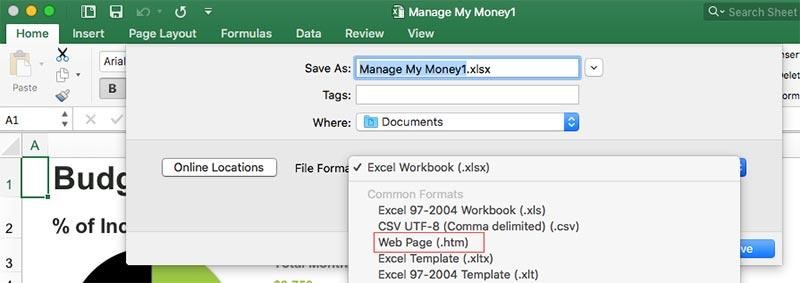
Solución 3: Guardar el archivo Excel como hoja de cálculo XML
Este es el método más apropiado y rápido para arreglar un archivo de Excel en el dispositivo Mac. Abrir el archivo corrupto con una hoja de cálculo XML es la mejor alternativa entre todas las formas.
-
Paso 1: Abre el archivo Excel corrupto y haz clic en la opción Guardar como del menú Archivo.
-
Paso 2: Selecciona el tipo de archivo de hoja de cálculo XML en el menú Guardar como y haz clic en el botón Guardar.
-
Paso 3: Una vez guardado el archivo, haz clic con el botón derecho en el archivo guardado y ábrelo con Microsoft Excel.
-
Paso 4: El archivo de Excel se reparará automáticamente con esta opción.
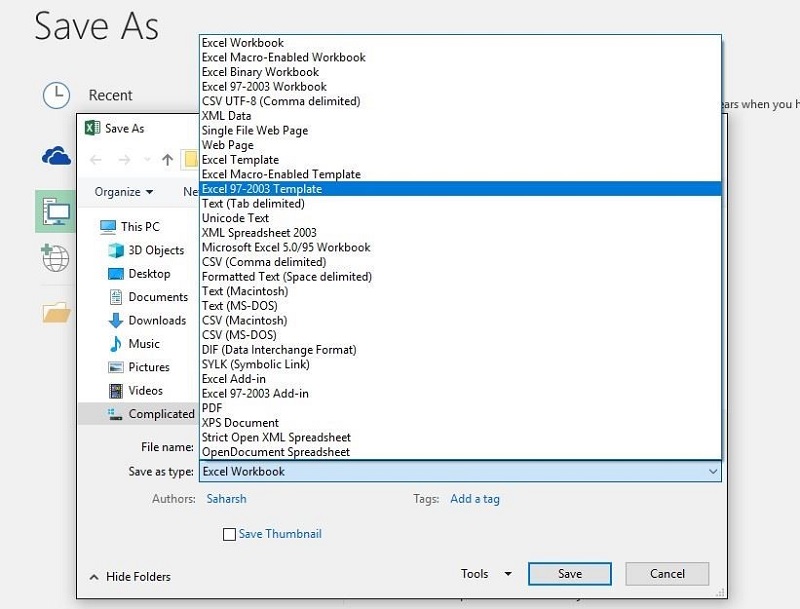
Solución 4: Recuperar con Time Machine
Time Machine es una potente herramienta de copia de seguridad unida. Está integrada en todos los dispositivos Apple y Mac. Si ya has hecho una copia de seguridad, puedes utilizar Time Machine cuando tu archivo esté corrupto.
Si tu archivo de Excel se ha borrado o corrompido y no está accesible en la papelera del sistema, la Máquina del Tiempo es una de las mejores formas de encontrar y reparar los archivos de datos.
-
Paso 1: Entra en Time Machine desde la barra de menú.
-
Paso 2: Localiza tu archivo de copia de seguridad y su ubicación en la unidad de Time Machine.
-
Paso 3: Una vez localizado el archivo, busca la última versión de la copia de seguridad y comprueba si la versión es la última antes de que tu archivo se corrompiera.
-
Paso 4: Para previsualizar el archivo, haz doble clic sobre él y confirma qué archivo quieres reparar o recuperar.
-
Paso 5: Una vez que selecciones el archivo y hagas clic en Restaurar, se reparará el archivo corrupto.
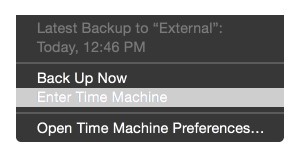
Parte 3: ¿Cómo recuperar un Excel dañado en Mac con 4DDiG?
4DDIG Mac Data Recovery es un solución que te puede guiar en cómo recuperar archivos de Excel corruptos y dañados en Mac y en unidades basadas en Mac. Tenorshare 4DDiG Mac Data Recovery es una herramienta de recuperación especializada pero sencilla, compatible con todos los dispositivos Mac y las versiones de Microsoft. Puede recuperar casi cualquier archivo que incluya fotos, vídeos, documentos y otros, en el disco duro de tu Mac o en discos externos.
Descarga
Segura
Descarga
Segura
-
Seleccionar una ubicación
-
Escanear y previsualizar
-
Recuperar archivos de Mac
Instala 4DDiG-Mac en tu dispositivo y, a continuación, abre la herramienta de recuperación y selecciona una ubicación, como tu disco duro, para iniciar la recuperación de datos del Mac. A continuación, haz clic en el botón Analizar para empezar a buscar todos los archivos corruptos/dañados.

Nota : Desactiva primero el SIP para acceder a los archivos del Mac. En caso de que quieras recuperar datos del sistema macOS High Sierra y posteriores.
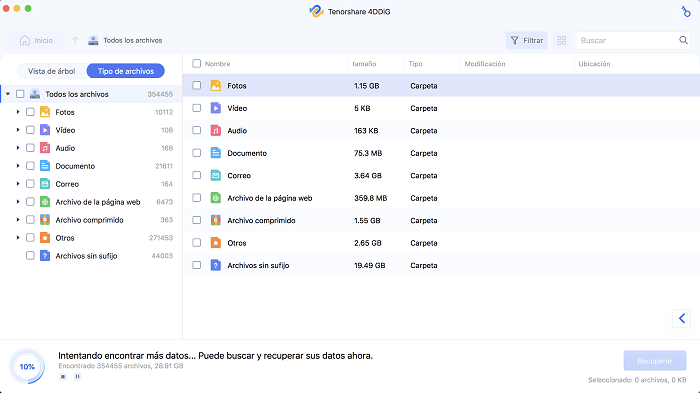
El software tardará un poco en escanear todos los archivos de Excel corruptos y dañados. Una vez realizado el escaneo, el software generará resultados en forma de lista; haz clic en el archivo específico para obtener una vista previa con más detalles.

Por último, haz clic en el botón Recuperar y selecciona una ubicación para guardar los archivos. Si quieres evitar que tus archivos sufran una pérdida de datos permanente, guárdalos en un lugar distinto a la partición donde se corrompieron los archivos.
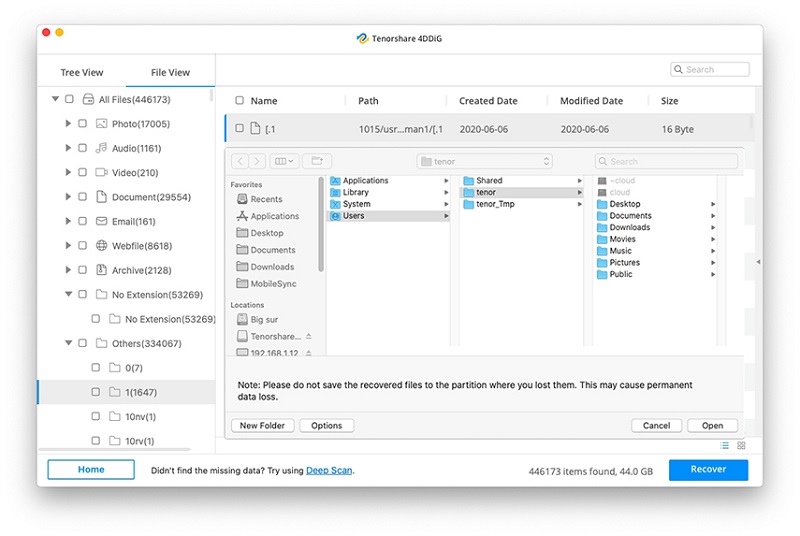
Parte 4: Consejos para evitar que los archivos de MS Excel en Mac se corrompan
Los usuarios de Mac y de otros dispositivos deben tomar las precauciones de seguridad necesarias para evitar que el archivo Excel se corrompa. Las herramientas de recuperación son muy eficaces, pero para qué vamos a perder datos valiosos en primer lugar.
Estrategias para evitar la corrupción del archivo Excel
A continuación, te ofrecemos algunos consejos que debes seguir para que tu dispositivo Mac y tus datos de Excel sean los mejores.
- Una vez que identifiques que el archivo te da un mensaje de error al abrirlo, no debes intentar abrirlo repetidamente, esperando que se arregle por sí solo.
- No pulses ningún botón una vez que el libro no responda mientras trabajas en el libro de Excel.
- Asegúrate de que tienes todas las versiones compatibles, relacionadas y actualizadas de MS Office. La variación de versiones puede hacer que un archivo de Excel se corrompa.
- Los mensajes de error estándar que puedes ver como indicación de archivos excel corruptos son: a)Excel encontró contenido ilegible; b)Encontró un problema con algún contenido; c)Excel no puede abrir el archivo; d)No puede encontrar un proyecto o biblioteca; e)Microsoft Excel se está reiniciando.
Consejos para evitar la corrupción del archivo Excel en el dispositivo Mac:
- Al editar los archivos de Excel, asegúrate de que la versión está actualizada y es compatible para evitar la corrupción de los datos.
- No mantengas la aplicación abierta abandonada; debes cerrarla poco después de terminar tu trabajo.
- Haz que tu dispositivo Mac sea seguro instalando el mejor software antivirus para descubrir el ataque de virus y malware no deseados.
- Limita el número de usuarios cuando des acceso al archivo excel para editarlo al mismo tiempo, para evitar corrupciones imprevistas.
- Es obligatorio apagar el dispositivo Mac correctamente.
- Descarga e instala la herramienta de reparación de excel más fiable en tu sistema para recuperar los datos perdidos al instante.
- Introduce un número limitado de datos en la hoja de Excel para evitar la corrupción del archivo.
- Si tienes que manejar un número excesivo de datos, divídelos en otros más pequeños para administrar mejor la hoja de Excel.
Conclusión:
Es inevitable garantizar la seguridad de los datos de Excel sin ninguna corrupción. Tienes que tratar el archivo corrupto y seguir eficazmente las medidas de recuperación de datos. Este artículo ha proporcionado suficientes conocimientos para proteger los datos de Excel y evitar que el archivo se corrompa de forma intermitente. También es fundamental que tomes varias medidas correspondientes para evitar problemas de corrupción. Habrás obtenido una idea clara sobre qué herramientas y mecanismos son los mejores en el mercado y fácilmente aplicables como el software 4DDiG Mac Data Recovery para la restauración y recuperación junto con la fijación de los archivos de datos de Excel en dispositivos Mac específicamente.
Descarga
Segura
Descarga
Segura
También le puede gustar
- Inicio >>
- ¿Cómo recuperar un archivo de Excel dañado o corrupto en Mac? >>
- ¿Cómo recuperar un archivo de Excel dañado o corrupto en Mac?

